Cómo actualizar el BIOS en una placa base
Publicado: 2022-01-27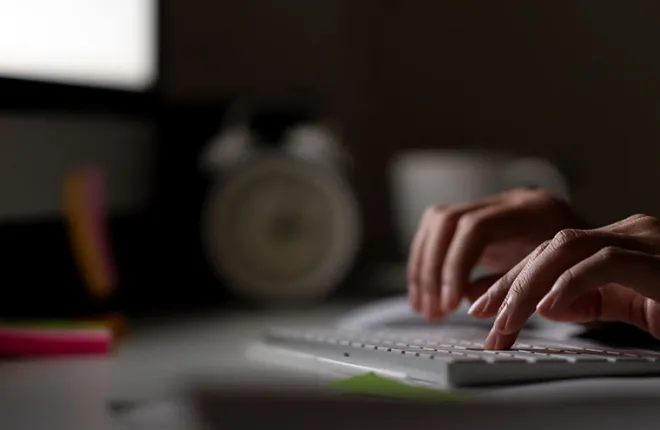
Si su computadora no funciona correctamente, es posible que necesite una actualización del BIOS. El sistema básico de entrada y salida (BIOS) es una interfaz de bajo nivel entre su placa base, los componentes conectados a ella y su sistema operativo (SO). A veces, una versión no actualizada puede causar problemas en su PC.
Independientemente de si está buscando la mejor CPU para juegos o tratando de descubrir qué está causando que su sistema falle, actualizar el firmware básico de su PC es un buen lugar para comenzar. Continúe leyendo para saber cómo puede actualizar su BIOS.
Identifique su placa base
enlaces rápidos
La marca y el modelo de su placa base son fundamentales. El nombre del modelo se puede encontrar en la propia placa en la mayoría de los casos. Esto es crucial porque a menudo existen diferencias sutiles entre las versiones y cada una puede tener un BIOS único. Además, sería mejor anotar el número de revisión, ya que puede utilizar un archivo BIOS particular para revisiones anteriores.

Verifique la versión actual de su BIOS
Averiguar qué versión de BIOS está ejecutando es un proceso rápido. Así es cómo:
La mejor placa base Z590
- Presione la tecla "Windows" + "R" para abrir el símbolo del sistema Ejecutar.
- Escriba “
msinfo32." - Seleccione "Resumen del sistema" en el lado izquierdo.
- Busque la versión/fecha del BIOS a la derecha en la ventana "Información del sistema" que aparece.
La configuración del modo BIOS de su placa base también se puede encontrar aquí. UEFI es ideal para PC más modernas.
Descarga la actualización
Busque un enlace de soporte en el sitio web del fabricante de la placa base o de la computadora portátil. Una vez que ingrese el número de modelo, se le presentará una lista de descargas, incluidos manuales y controladores.
Verifique los números y vea si se incluye una actualización del BIOS. Si es así, verifique que esta nueva versión sea más reciente que la actual. Si es así, verifique si la actualización soluciona su problema.
Las mejores placas base B550
Leer más



Las descargas anteriores de BIOS incluían un programa flash que se ejecutaba desde la unidad USB cuando se ingresaba un comando en el indicador, pero ahora es común que las placas base modernas vengan preinstaladas con una utilidad para actualizar el BIOS, por lo que solo necesitarás descargar la actualización del BIOS y un archivo de texto con notas de la versión.
También es una buena idea consultar el sitio web del fabricante para obtener instrucciones sobre cómo actualizar su BIOS. Para comenzar el proceso, es posible que necesites desactivar los modos de inicio seguro y los modos de inicio rápido, pero la mayoría de las veces, todo lo que necesitas hacer es extraer el archivo zip y copiarlo a una unidad USB.

Actualizar
Es una buena idea tener una copia de todos sus archivos importantes antes de comenzar. Si tiene una copia de seguridad de sus archivos en una unidad extraíble, podrá continuar trabajando con ellos en otra computadora incluso si falla la actualización del BIOS. Además, debes hacer una copia de tu BIOS. En algunos casos, el proceso de actualización se encargará de esto por usted, pero si no, asegúrese de no omitirlo.
Estos son los pasos generales para actualizar el BIOS tanto en modo Legacy como UEFI:
- Haga una copia del archivo descargado en una unidad flash USB descomprimiéndolo.
- Reinicie su computadora y vaya al menú BIOS/UEFI para acceder a la configuración del sistema.
- Utilice los menús en pantalla para completar la actualización.
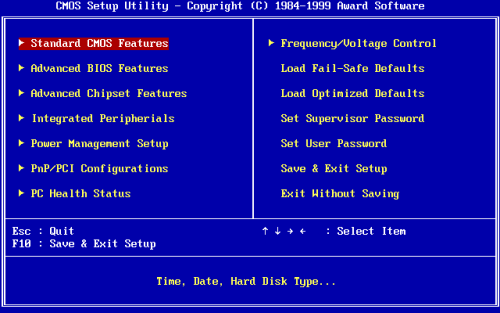
BIOS MSI
Los menús son similares a los anteriores, pero existen algunas diferencias. A continuación se explica cómo realizar una actualización del BIOS de MSI:
- Descargue la última versión del BIOS desde el sitio web de MSI.
- Al presionar la tecla "DEL" repetidamente después de reiniciar su computadora, accederá al BIOS.
- Usando M-Flash, seleccione la opción para reiniciar el sistema en modo Flash y haga clic en el botón "Aceptar".
- Elija la unidad USB que contiene el archivo BIOS extraído.
- Elija el archivo BIOS.
- Acepta la consulta.
- Reinicie su computadora y vuelva a ingresar todas sus preferencias.
BIOS DE GIGABYTE
Si buscas una actualización de BIOS de Gigabyte, sigue estos pasos:
- Vaya al sitio web de Gigabyte y obtenga la actualización del BIOS correspondiente para su modelo de placa base específico.
- Cuando su computadora se reinicie, presione la tecla "DEL". Además, presionar la tecla "FIN" durante el inicio en la mayoría de las placas Gigabyte lo llevará directamente a Q-Flash, la utilidad flash BIOS de Gigabyte.
- En el BIOS, busque el acceso directo a Q-Flash y presione la tecla ALT para que aparezca.
- Seleccione la opción para actualizar el BIOS.
- El BIOS de su unidad de almacenamiento se puede seleccionar entre las opciones.
- Permita la actualización del BIOS presionando la tecla "Enter".
- Permita que su PC complete la actualización sin interferir.
- Asegúrate de haber actualizado tu configuración.
BIOS de ASUS
Las placas base fabricadas por diferentes marcas de Asus tienen ligeras diferencias. Sin embargo, esencialmente no hay diferencia en cómo se hacen las cosas. Para actualizar el BIOS en una PC con una placa base Asus, siga estos pasos:
- Visite el sitio de Asus y descargue la actualización.
- Después de reiniciar su computadora, presione repetidamente la tecla "DEL".
- Abra el "modo avanzado" presionando "F7".
- Vaya al menú "Herramientas".
- Inicie Asus EZ Flash 3.
- Cuando aparezca una lista de dispositivos de almacenamiento, seleccione la memoria USB que contiene el archivo BIOS que se extrajo de ella.
- Elija el archivo BIOS y confirme que desea leerlo.
- Verifique que desea realizar una actualización del BIOS.
- Espere a que finalice la actualización. Espere hasta estar absolutamente seguro de que la actualización se ha completado antes de apagar su computadora.
Considere si su BIOS necesita una actualización
Considere si realmente necesita o no actualizar el BIOS de su placa base, independientemente de la versión estándar de BIOS que esté ejecutando su dispositivo.
Su computadora puede quedar inutilizable si la actualización del BIOS falla y es posible que no se inicie en absoluto si hay un corte de energía o si la computadora se apaga mientras se actualiza. Es una posibilidad remota, pero no imposible.
Se recomienda consultar las notas de la versión más reciente y las versiones anteriores en el sitio web del fabricante para ver si incluye nuevas funciones o soluciona un problema o vulnerabilidad que esté experimentando actualmente. Si este es el caso, puede que no tenga sentido actualizar.
